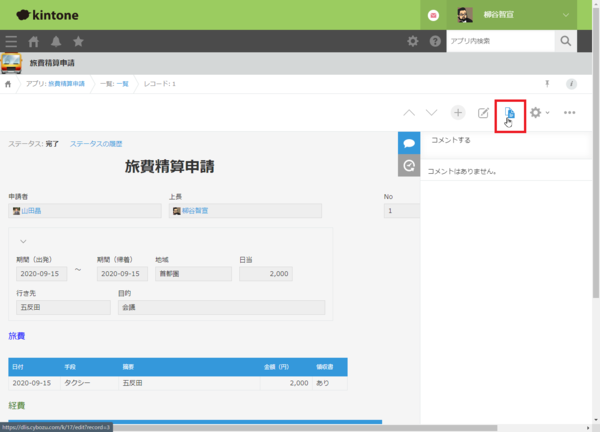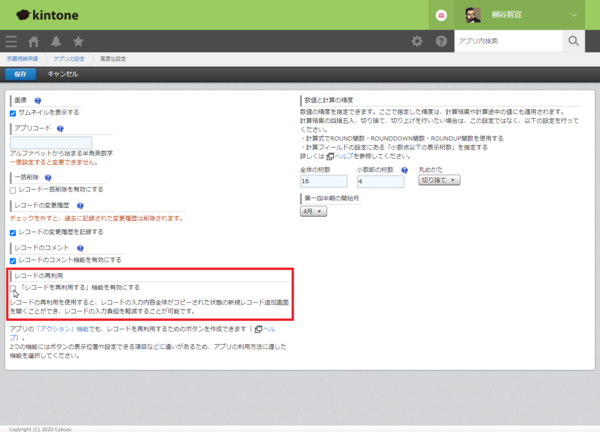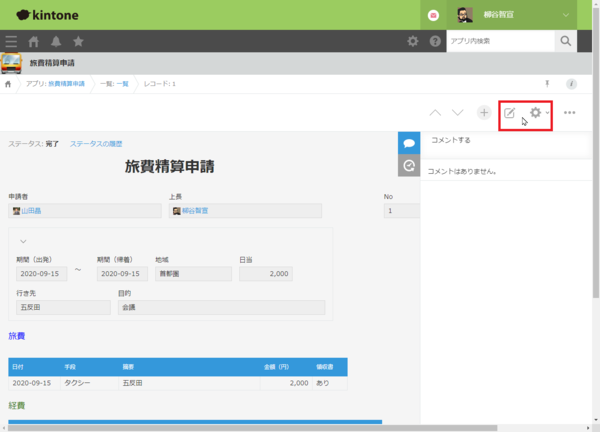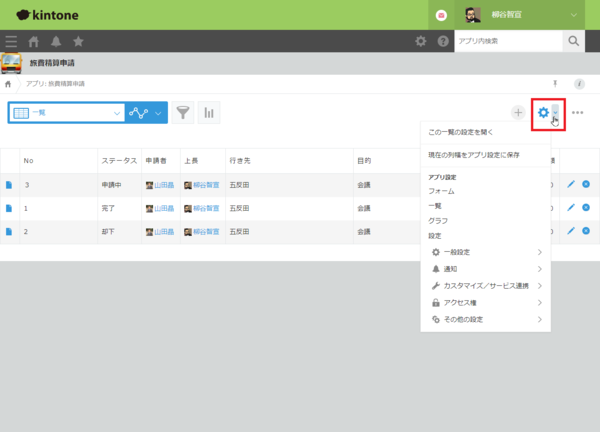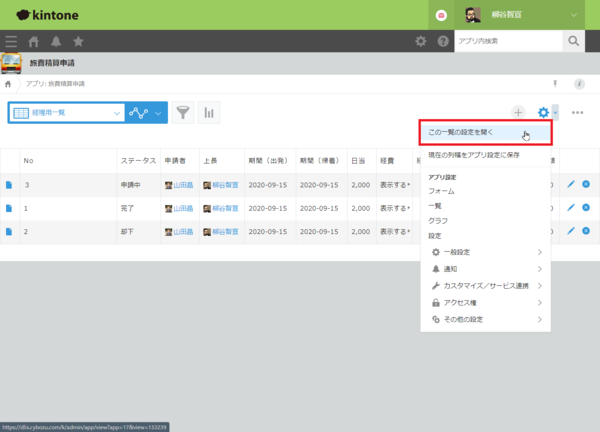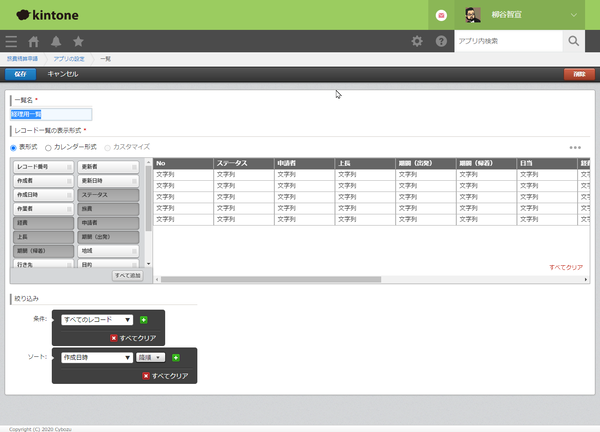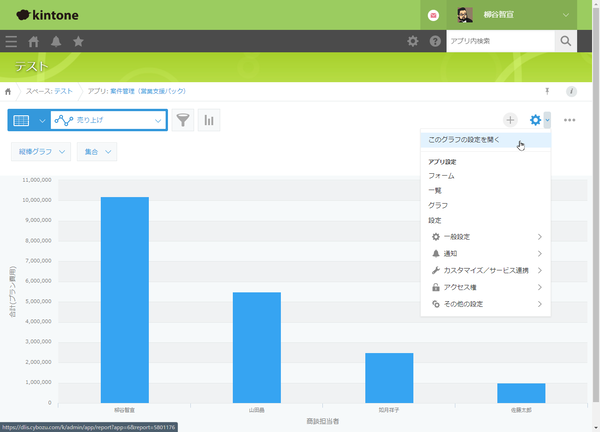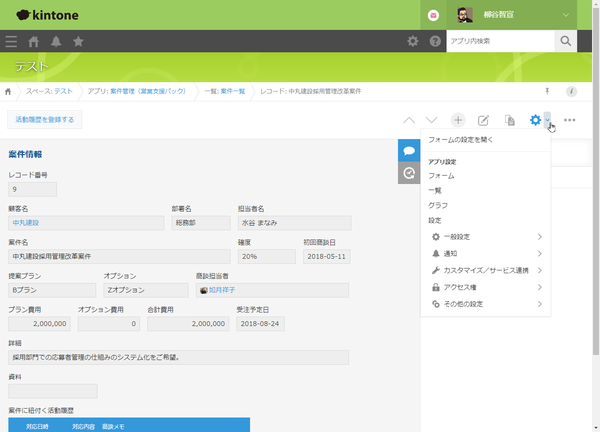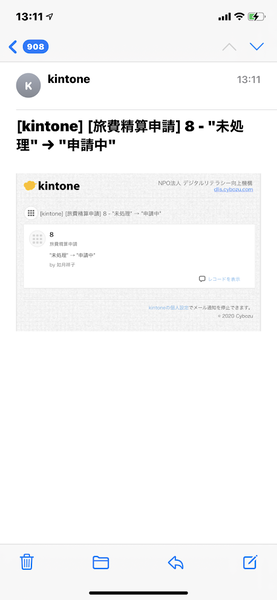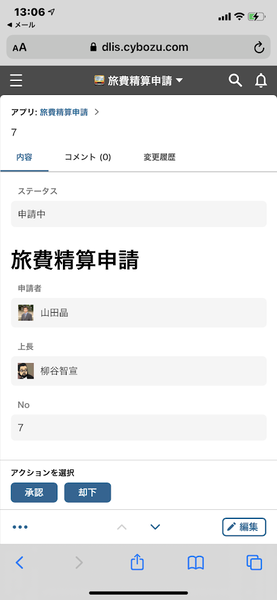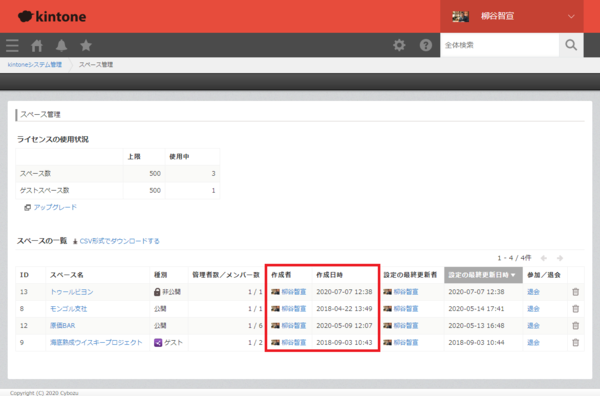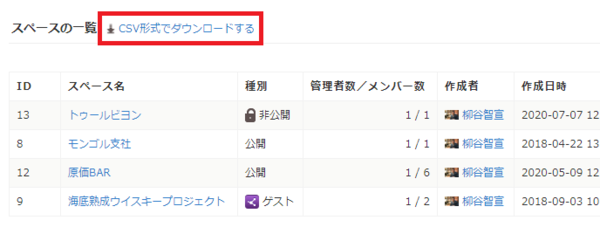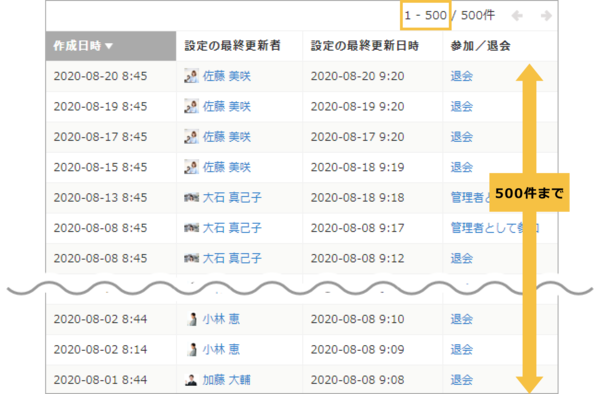サイボウズ社が提供しているウェブサービス「kintone」は、一言で言うなら「簡単に自社の業務に適したシステムを作成できるクラウドサービス」だ。業務アプリを直感的に作成できるほか、社内SNSとしての機能も備えスピーディーに情報共有ができるなど魅力が盛り沢山だ。本連載では、そんなkintoneの導入から基本機能の紹介、そしてアプリの活用法など、ビジネスの現場で役立つ情報を取り上げていく。第92回は、2020年9月のアップデートを振り返っていきたい。
9月にもkintoneの機能改善が実施された。目玉機能のようなものはないのだが、7つのアップデートは細かいながらもかゆいところに手が届くようになっており、使いやすくなっている。今回は、どんな風に挙動が変わったのかをまとめて紹介しよう。
1:レコードの再利用機能をオフにできる
レコードの詳細画面で「レコードを再利用する」ボタンをクリックすると、すでに登録されているデータをコピーして新しいレコードを作成できる。経費精算アプリなどで、似た項目を作成する場合に、過去のデータをコピーして流用することで、入力の手間を省くことができる。
とはいえ、売り上げ情報など、適当にコピーして以前のデータが残るとトラブルにつながるようなアプリでは再利用してほしくないことがある。そんな時は、「アプリの設定」から「高度な設定」を開き、「「レコードを再利用する」機能を有効にする」のチェックを外せばいい。
2:アプリ設定の各項目へのメニューが開くようになった
アプリ設定は歯車アイコンをクリックし、各項目を選んで開いていたが、最新版ではショートカットが用意された。歯車アイコンの横にある「v」マークをクリックすると、設定項目のショートカットが展開するようになった。画面の読み込みがないのでショートカットの表示は素早い。従来のように1画面開く手間が省けるのはありがたいところだ。
設定するために歯車アイコンを押すなんて当たり前に思っていたが、改善されると便利さを体感できる。普段行っている操作のどこに無駄が潜んでいるのかを見つけるのがいかに難しいか再実感した。
3:一覧やグラフの設定画面を直接開けるようになった
一覧やグラフを開いているときに、歯車アイコンの「v」マークから直接設定画面を開けるようになった。同様に、レコードの正体画面を開いている状態で「v」マークをクリックすると、フォームの設定を開ける。
また、「現在の列幅をアプリ設定に保存」機能は、ボタンではなく、「v」マークをクリックしたときのメニューに表示されるようになった。これも、頻繁に利用する人の手間を減らす改善となっている。
4:アプリやモバイル版のスペースに関するメール通知からkintoneを開いても既読になる
メール通知からkintoneを開くと、kintone内の通知が自動的に既読になる。しかし、この既読かはPC版のスペースやピープル、メッセージに関するメール通知のみに対応しており、アプリやモバイル版のスペースでは既読化できなかった。
そのため、メール通知が来たらプロセスを進めるというワークフローを組んでいる場合、処理後に通知を開いて帰属にする必要があった。この手間が省けるようになったのだ。
5:スペース一覧に作成者と作成日時の列が追加された
スペース一覧に作成者と作成日時の列が表示されるようになった。長くkintoneを活用していると、利用頻度の低いスペースがゾンビのように増殖していくことが多い。不要になったら削除したいが、本当に消していいのか分からず、放置されてしまう。
そんな時、誰がいつ作ったのかが分かれば、削除の判断がしやすくなる。作成者や作成日時でソートできるので、不要なスペースの大掃除をしてみよう。
6:スペース一覧をCSV形式でダウンロードできるようになった
cybozu.com共通管理者だけが使える機能となるが、スペース一覧をCSV形式のファイルとしてダウンロードできるようになった。何十何百とスペースを作っている企業では、棚卸しなどに役立てられる。とは言え、中小企業であれば、基本はスペース一覧画面で見るだけでも事足りるだろう。
CSVに書き出されるのは、ID、スペース名、スペースURL、種別、管理者数、メンバー数、作成者、作成者(ログイン名)、作成日時、設定の最終更新者、設定の最終更新者(ログイン名)、設定の最終更新日時となる。
ちなみに、アプリ一覧は7月のアップデートでCSV形式のファイルとしてダウンロードできるようになっている。
7:一覧で一度に表示できるスペース数が20件から500件に拡大
こちらもスペースに関する改善。スペース一覧に表示される数が、20件から500件に拡大された。大量のスペースを管理し、無駄なスペースを閉じる時に活用できる。
以上が、9月のアップデートとなる。設定を手軽に開けるようになったのは明らかに便利になった。メール通知の既読化が徹底されたり、スペースの管理機能が強化されたのもうれしいところだ。

この連載の記事
-
第117回
デジタル
“社外”もDXチームの一員に kintoneと連携したコラボサイトがつくれる「グスク エブリサイト」を試してみた -
第116回
デジタル
kintoneに生成AIのパワーを!カスタマインのChatGPT連携を試してみた -
第115回
デジタル
ChatGPTをkintoneで使える連携プラグイン「Smart at AI for kintone Powered by GPT」を試してみる -
第114回
デジタル
kintoneのデータを添付ファイルごとエクスポート/インポートしたい -
第113回
デジタル
幕張メッセで「サイボウズデイズ2023」開催! 注目ブースを突撃取材 -
第112回
デジタル
Zoomの録音をkintoneに登録し、ChatGPTに議事録を生成させる連携にチャレンジ -
第111回
デジタル
kintone×kViewerで飲食店の会員向けページを構築してみた -
第110回
デジタル
kintoneのライトコースで全銀データを作成する方法を聞いてみた -
第109回
デジタル
kintone仲間と出会える! 楽しく学べるkintoneコミュニティの歩き方 -
第108回
デジタル
超絶苦手な請求書作成と発送・送信業務をkintoneで半自動処理させてみた -
第107回
デジタル
krewDataで売上管理のCSVからデータを取り込み店舗ごとの予実管理を自動集計する - この連載の一覧へ